- Avast adalah layanan antivirus populer untuk pengguna dengan versi gratis dan premium.
- Baru-baru ini, Avast One dirilis sebagai hub pusat untuk semua layanan perlindungan Avast.
- Pengguna telah melaporkan Avast memblokir game Steam agar tidak berjalan dan menandainya sebagai potensi ancaman.
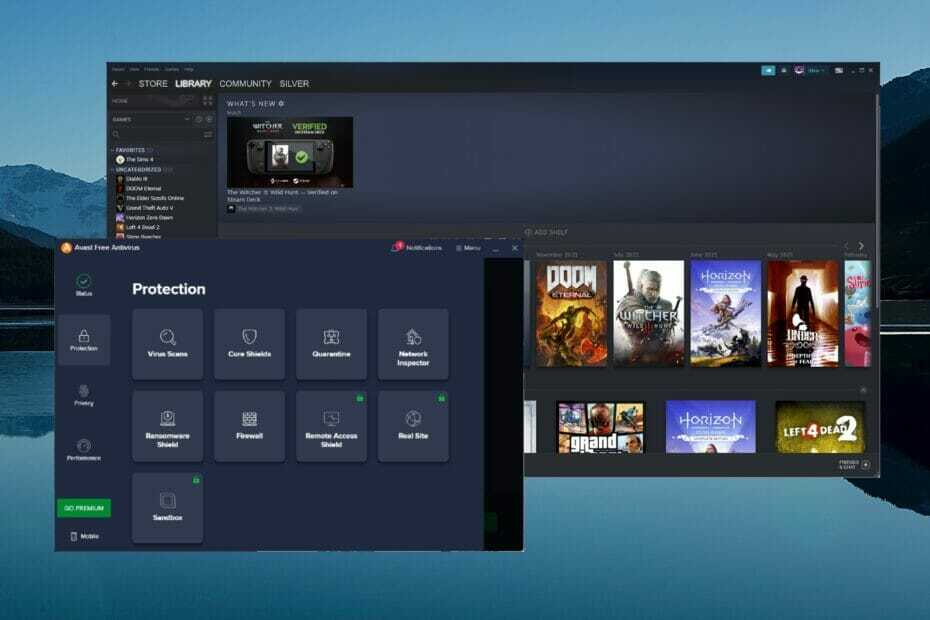
- Dukungan anti-pencurian
- Perlindungan kamera web
- Pengaturan intuitif dan UI
- Dukungan multi-platform
- Enkripsi tingkat perbankan
- Persyaratan sistem rendah
- Perlindungan anti-malware tingkat lanjut
Program antivirus harus cepat, efisien, dan hemat biaya, dan program ini memiliki semuanya.
Avast adalah antivirus populer yang menawarkan versi gratis dan premium untuk dicoba pengguna. Sebagai salah satu aplikasi antivirus tertua di pasaran, Avast berpengalaman dalam melindungi perangkat.
Namun, pengguna telah melaporkan bahwa antivirus memberikan hasil positif palsu ketika mencoba menjalankan program atau mengakses situs web tertentu. Laporan ini termasuk Avast memblokir game Steam agar tidak berjalan.
Steam adalah layanan gratis yang dapat diunduh untuk video game.Jika masalah Anda dengan Game uap tertinggal, kami memiliki panduan lain untuk itu. Teruslah membaca untuk mengetahui cara menghentikan Avast memblokir game Steam.

Amankan perangkat Anda dengan teknologi keamanan siber pemenang penghargaan.
4.9/5
cek penawaran
►

Alat keamanan terbaik untuk aktivitas penjelajahan yang intens.
4.8/5
cek penawaran
►

Tetap aman dengan teknologi deteksi dan pencegahan AI yang inovatif.
4.5/5
cek penawaran
►

Jelajahi web dengan aman hingga 3 perangkat di seluruh sistem Windows, Mac, iOS, atau Android.
4.3/5
cek penawaran
►

Cegah pelanggaran data dan infeksi malware dengan kontrol yang mudah digunakan.
4.0/5
cek penawaran
►
Apa perbedaan antara Avast Antivirus dan Avast One?
Avast One adalah layanan keamanan dan perlindungan terbaru dari Avast. Tujuannya adalah untuk memiliki semua fitur keamanan Avast dalam satu hub pusat untuk pengelolaan yang mudah sehingga pengguna tidak perlu memiliki banyak langganan.
Avast One menawarkan fitur seperti VPN, firewall, antivirus, dan banyak lagi semuanya dalam satu. Avast mendorong pengguna untuk beralih ke Avast One dari Avast Antivirus dan Premium Security. Pengguna hanya dapat menginstal satu layanan Avast di PC mereka sekaligus.
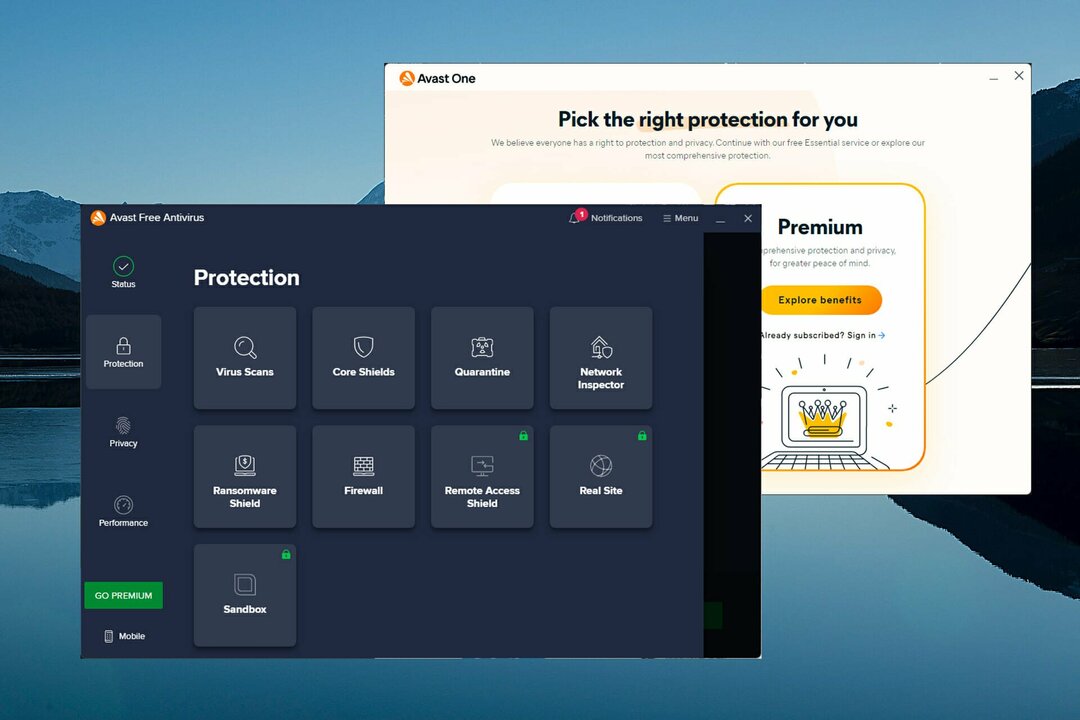
Jika Anda ingin tahu caranya Antivirus Avast dibandingkan dengan Windows Defender, kami telah melihat secara mendalam kedua antivirus tersebut.
Bagaimana cara menghentikan Avast agar tidak memblokir game Steam?
1. Tambahkan daftar direktori Steam ke pengecualian
- Di Avast Antivirus, klik Tidak bisa.
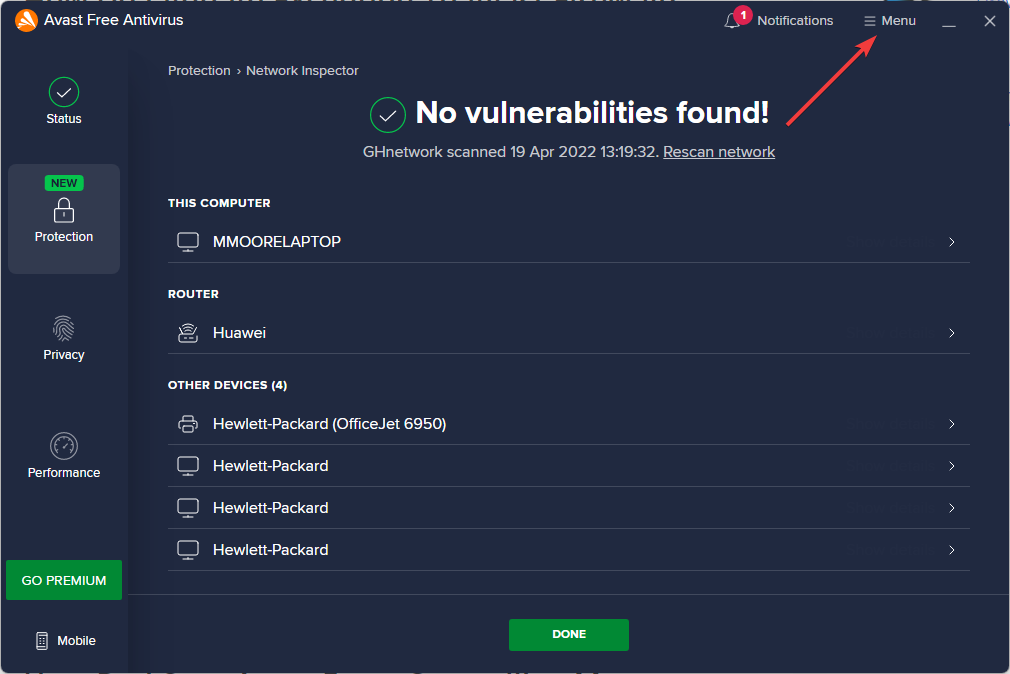
- Pilih Pengaturan.
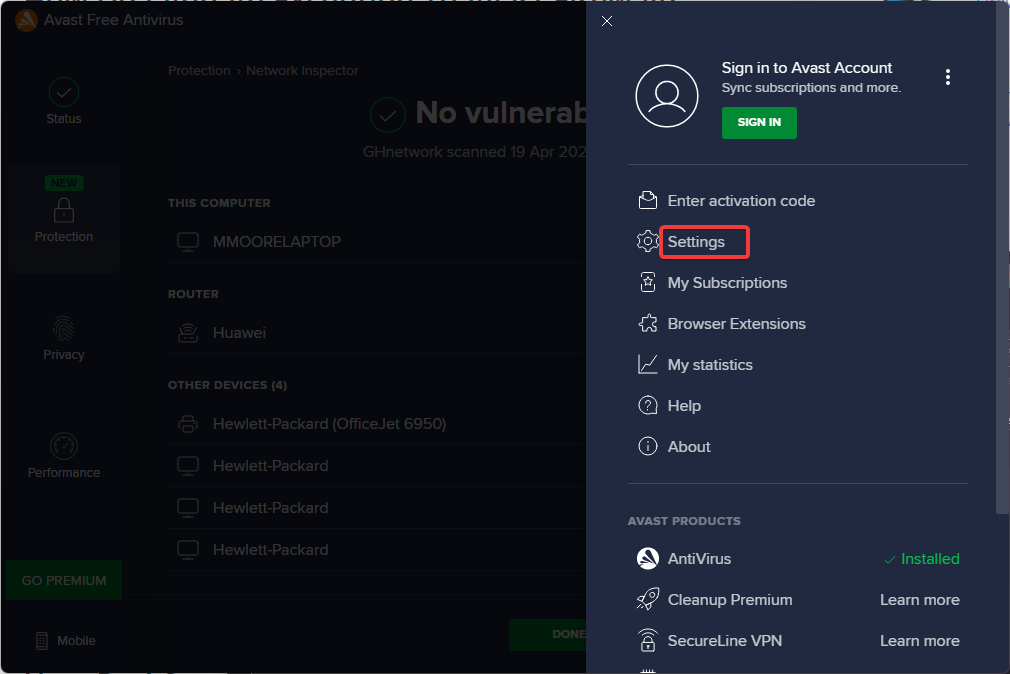
- Di bawah Umum Pilih Pengecualian.
- Klik Tambahkan Pengecualian.
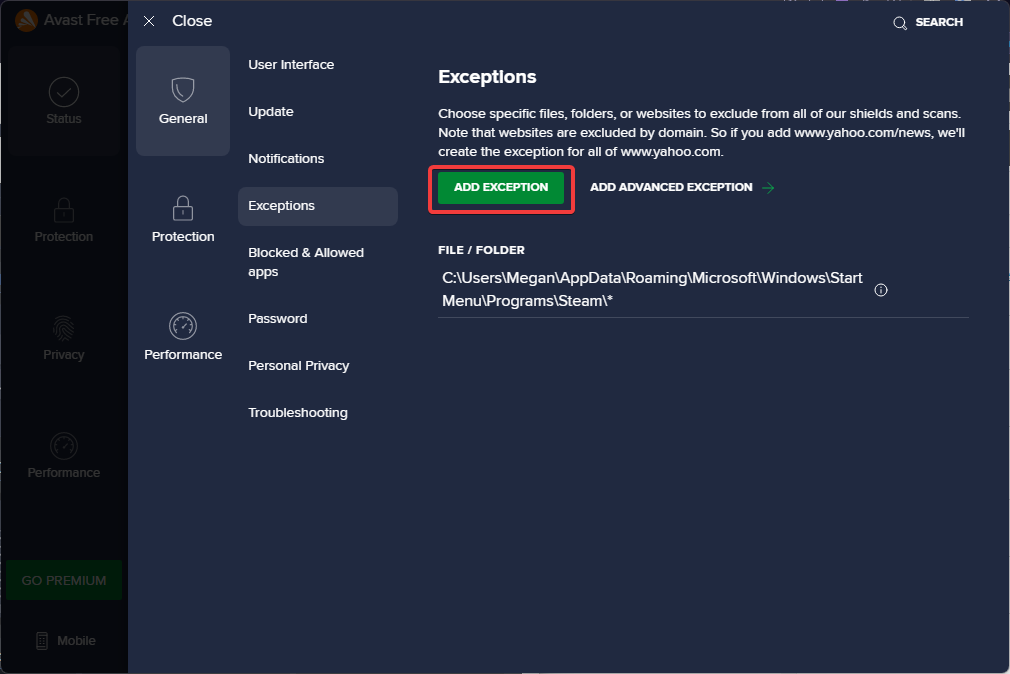
- Salin dan tempel jalur file tempat Steam berada di PC Anda atau pilih Jelajahi dan temukan Steam.
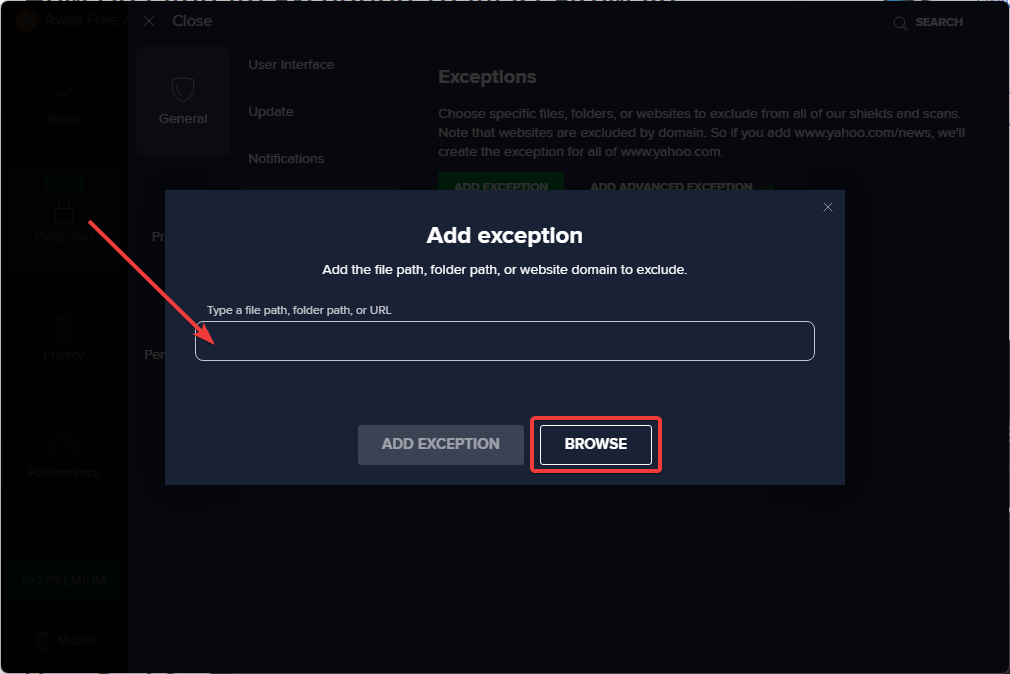
- Klik MenambahkanPengecualian.
Ini akan menambahkan Steam dan direktorinya ke daftar pengecualian dan dengan demikian akan menyelesaikan masalah pemblokiran game Steam oleh Avast. Saat memasang game baru, pastikan untuk menambahkannya ke daftar pengecualian.
2. Tambahkan game Steam ke aplikasi yang diizinkan
- Di Avast Antivirus, klik Tidak bisa.
- Pilih Pengaturan.
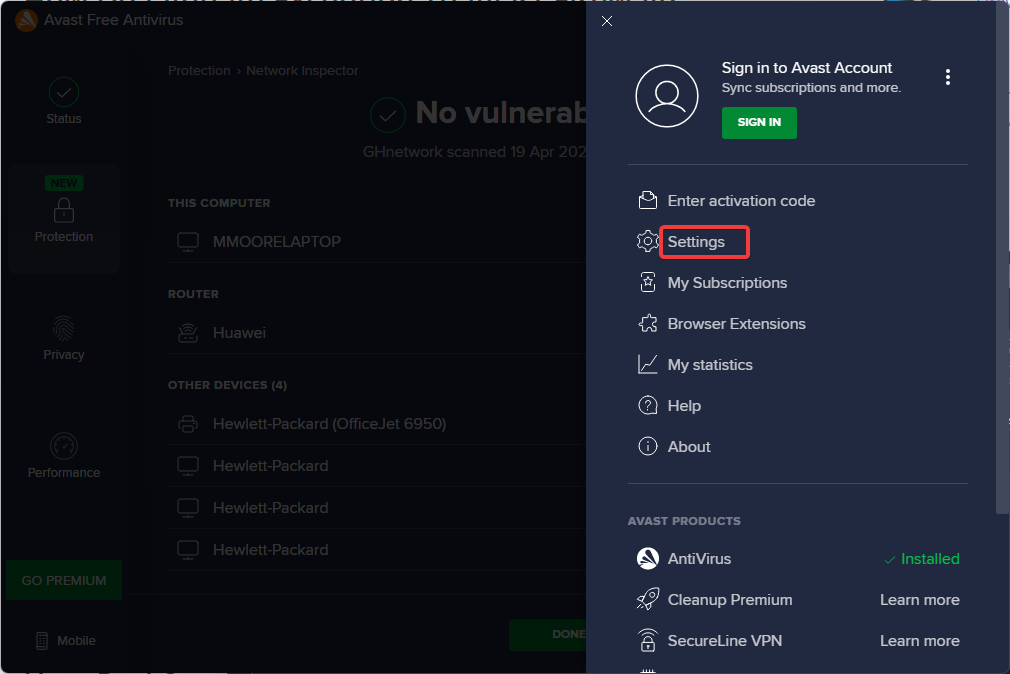
- Di bawah Umum Pilih Aplikasi yang Diblokir & Diizinkan.
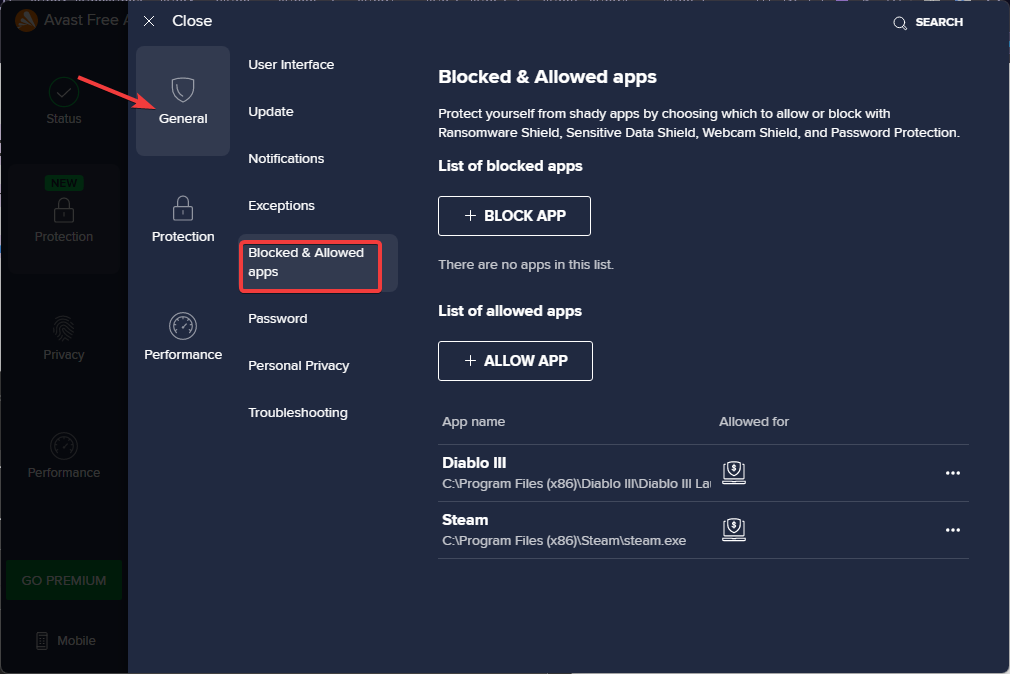
- Jika game atau aplikasi Steam terdaftar di bawah aplikasi yang diblokir, Singkirkan.
- Di bawah Daftar aplikasi yang diizinkan klik Izinkan Aplikasi dan tambahkan uap dan game apa pun.
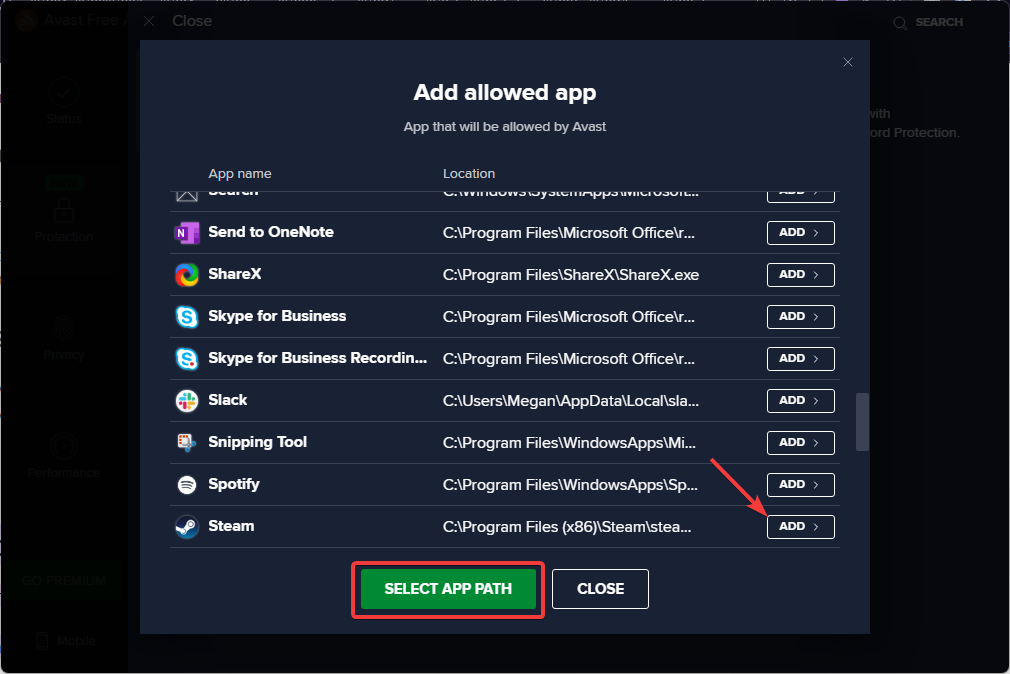
Menambahkan semua game yang Anda mainkan melalui Steam ke Avast akan mencegah firewall memblokirnya. Pastikan juga untuk memasukkan Steam sendiri ke dalam daftar ini.
- 6 tips mudah untuk memperbaiki kesalahan Display connection 436 di SteamVR
- Penipuan uap menjelaskan: Kiat terbaik untuk menjaga kartu Anda tetap aman
- Kode kesalahan peluncur 15: Game tidak diluncurkan melalui klien Steam
- FIX: Ada kesalahan saat berkomunikasi dengan server Steam
3. Pulihkan dari karantina
- Di Avast Antivirus, klik Perlindungan.
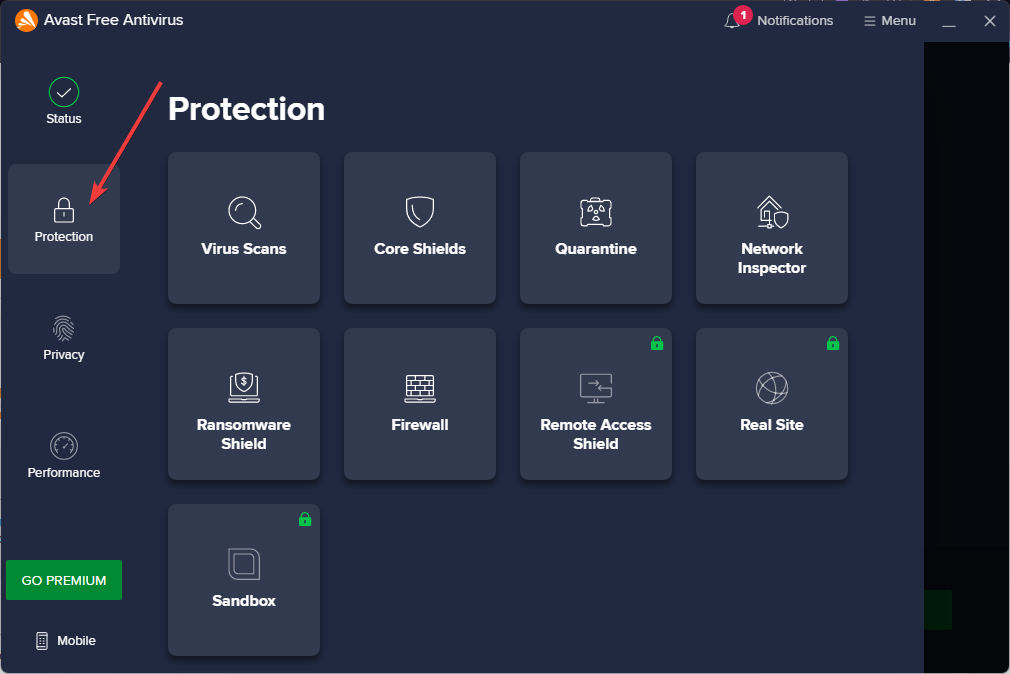
- Pilih Karantina (sebelumnya dikenal sebagai Virus Chest).
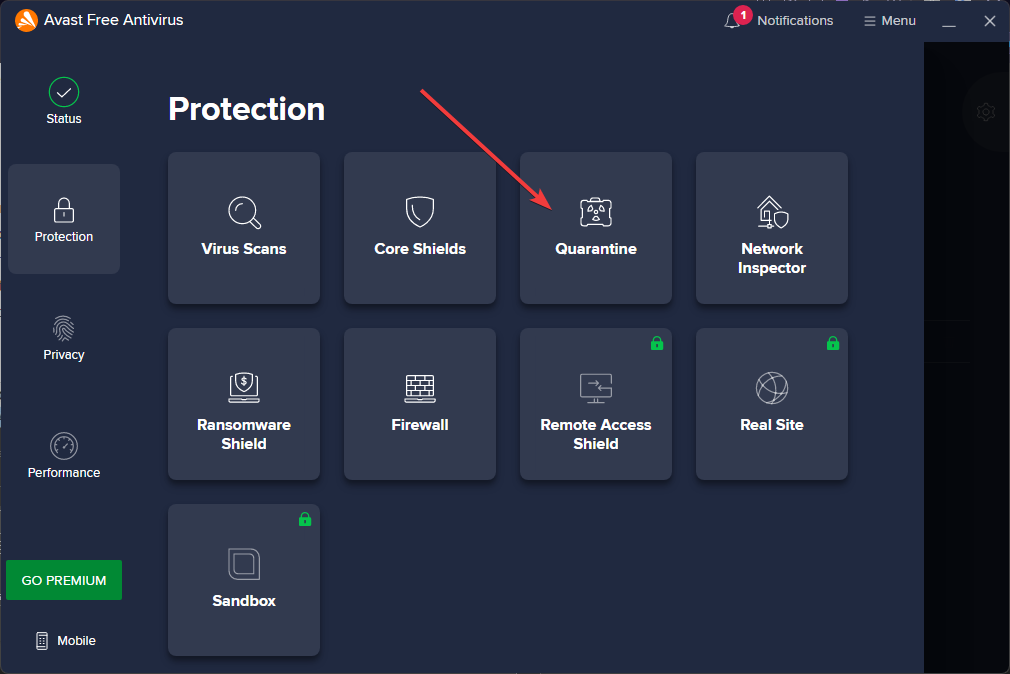
- Cari file game dan klik pada tiga titik.
- Pilih Pulihkan dan tambahkan pengecualian.
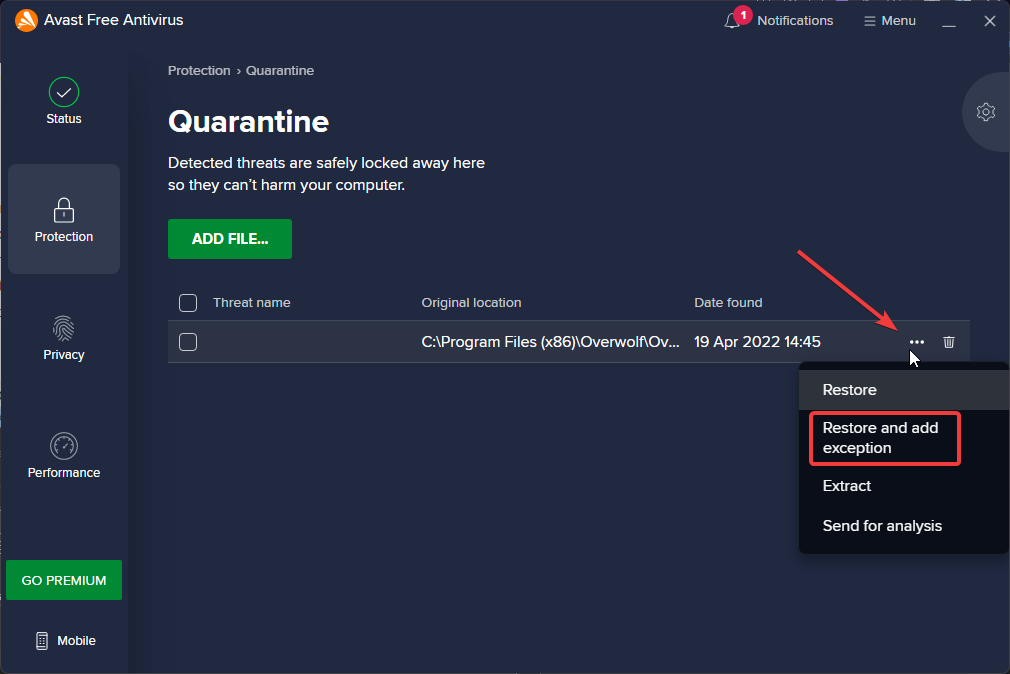
Avast menempatkan setiap potensi ancaman yang terdeteksi di karantina untuk ditinjau. Jika Avast memblokir permainan Steam Anda dari pembukaan, file tersebut dapat ditemukan di karantina. Memulihkan dan menambahkan file sebagai pengecualian akan mencegah Avast memblokir game di masa mendatang.
4. Nonaktifkan sementara Avast
- Di Avast Antivirus, klik Perlindungan.
- Klik Firewall.
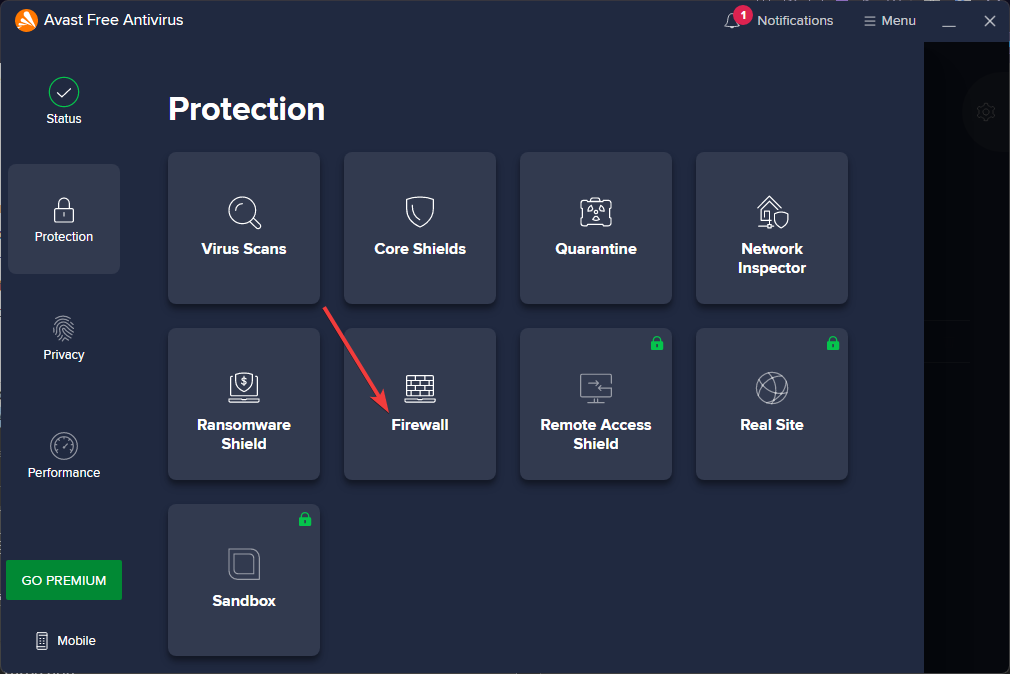
- Matikan Firewall.
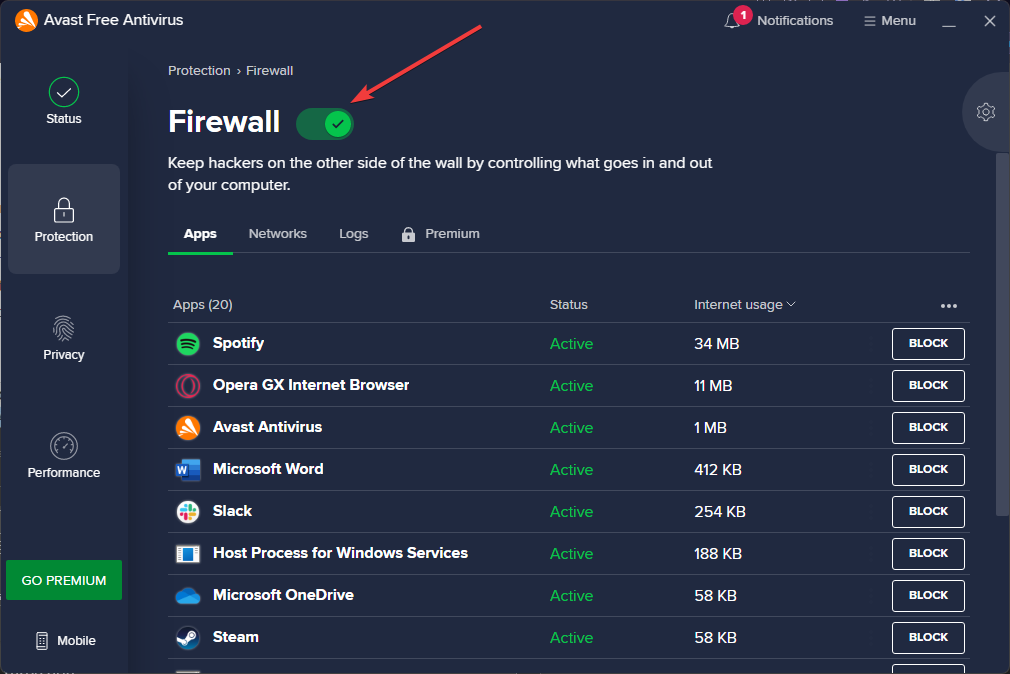
- Pilih durasi waktu untuk mematikan firewall.
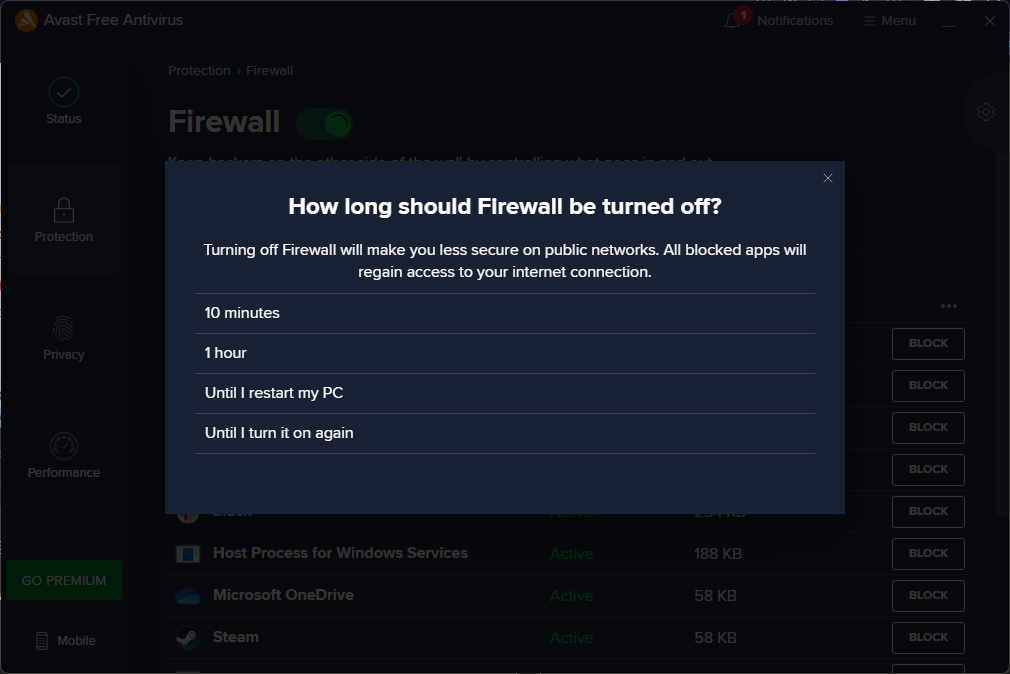
- Meluncurkan permainan Uap.
Mematikan firewall tidak disarankan, tetapi itu akan mencegah Avast memblokir game Steam. Menyetel durasi akan menonaktifkan firewall untuk jangka waktu yang ditentukan sehingga secara otomatis akan menyala kembali jika Anda lupa.
Kami berharap solusi di atas memperbaiki masalah Avast yang memblokir game Steam agar tidak berjalan. Avast adalah salah satu antivirus paling populer di luar sana, dan berfungsi dengan baik dalam melindungi perangkat dari potensi ancaman dan malware.
Pengguna dapat merasa tenang saat menggunakan Avast dan dengan pengetahuan bahwa perangkat mereka dilindungi. Namun, bisa membuat frustasi ketika antivirus memblokir program yang aman digunakan seperti Steam.
Beri komentar di bawah solusi apa yang berhasil untuk Anda, atau beri tahu kami jika ada solusi berbeda yang tidak terdaftar yang berhasil.
 Masih mengalami masalah?Perbaiki dengan alat ini:
Masih mengalami masalah?Perbaiki dengan alat ini:
- Unduh Alat Perbaikan PC ini dinilai Hebat di TrustPilot.com (unduh dimulai di halaman ini).
- Klik Mulai Pindai untuk menemukan masalah Windows yang dapat menyebabkan masalah PC.
- Klik Perbaiki Semua untuk memperbaiki masalah dengan Teknologi yang Dipatenkan (Diskon Eksklusif untuk pembaca kami).
Restoro telah diunduh oleh 0 pembaca bulan ini.

